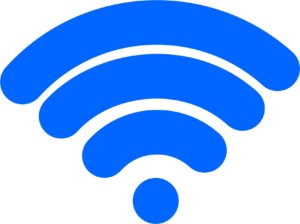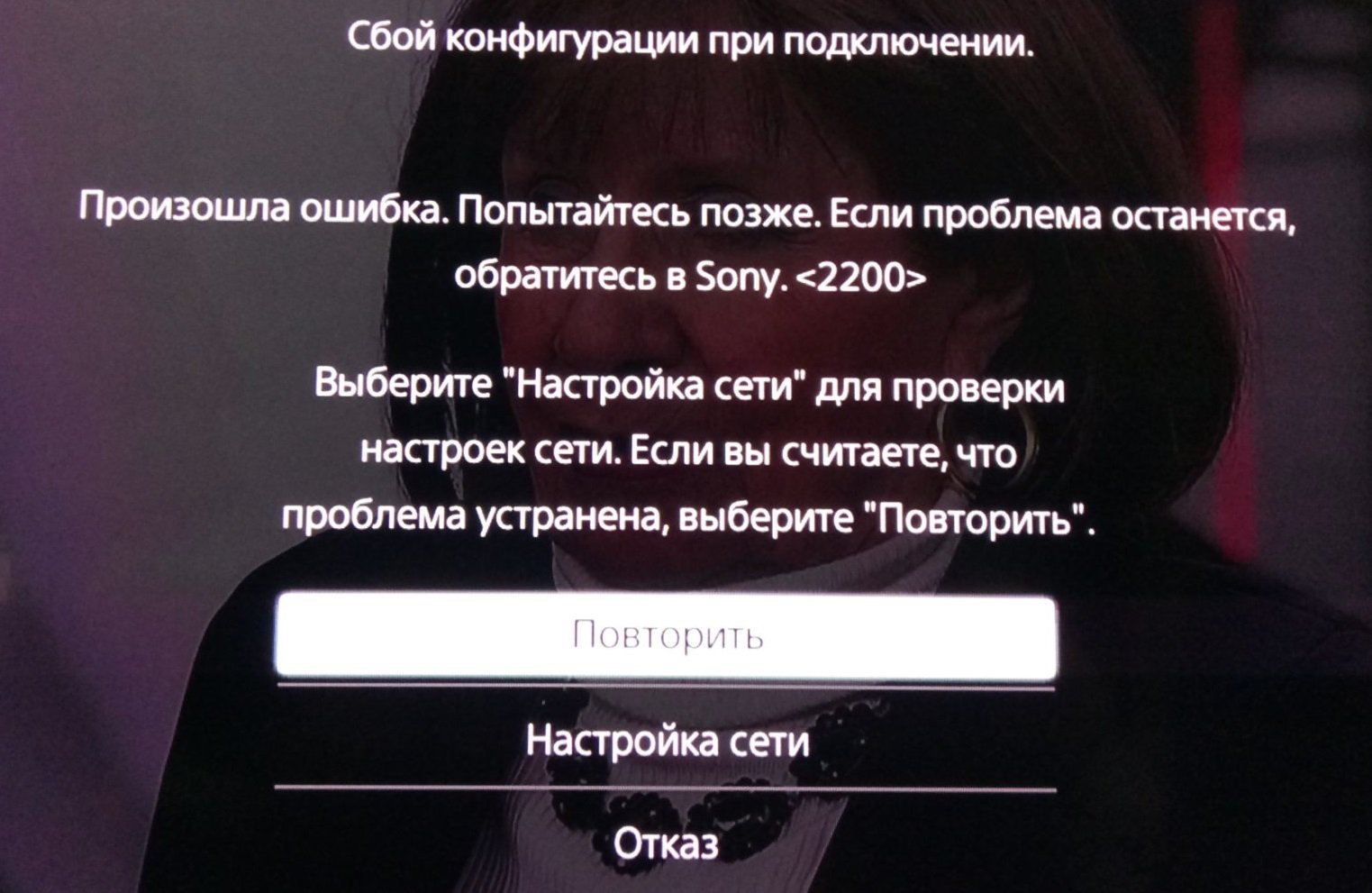Пользователи техники SONY сталкиваются часто с ошибкой Sony Bravia 2200. Она проявляется в виде отключения сетевого соединения при попытке получить доступ к всемирной паутине Интернета. Телевизор отказывается загружать контент. Error: 2200 появляется вне зависимости от модели телевизора: «Сбой конфигурации при подключении. Произошла ошибка. Попытайтесь позже. Ошибка 2200.»
Сбой конфигурации при подключении. Произошла ошибка.
Однозначно проблема скрыта в блокировании доступа к интернету. По разным причинам сетевое соединение становится недоступным: проблемы у провайдера, на сервере, ошибки в подключении самого телевизора, роутера. Потребуется решать проблему вручную, выявляя первоисточник отключения сети. Ниже дадим последовательные рекомендации.
Sony Bravia ошибка 2200 — как исправить
Роскомнадзор.
Начиная с 16 апреля текущего 2018 года, Роскомнадзор блокировал IP-адреса имеющие отношения к Telegram. Это привело к временным сбоям в сети интернета на территории России, в частности на стороне многих сервисов, сайтов и услуг. Если вы испробовали все решения для ошибки:2200, но они оказались провальными, тогда просто ждите. Роскомнадзор сам исправляет некоторые ошибки, допущенные при блокировании IP (случайные адреса снова разблокируют). Обязательно уточните работу серверов, написав в поддержку SONY.
На момент написания статьи блокировки сняты и работа сервисов восстановлена.
Отключение сети или интернет соединения
Перезапуск телевизора, роутера и маршрутизатора помогает восстановить доступ к интернету. Сбои привычное явление при передаче большого количества информации. Нередко перепады напряжения приводят к такому результату. После обесточивания всей техники выждите минуты 2 – снова подключаетесь к интернету — это стандартная процедуря, которой многие зря пренебрегают.
Особенно часто проблема возникает при долгой непрерывной работе роутера.
Настройка DNS серверов при ошибке 2200
Во всех телевизорах по умолчанию DNS выставлены крайне нестабильны. Рекомендуется внести изменения и перевести доменные имена на Public DNS. Для смены ДНС воспользуйтесь подсказками.
- Кнопка «Home» на пульте управления поможет перейти в настройки.
- Ищем подменю с названием «Network» (Сеть).
- Основные операции будем выполнять через категорию «Сетевые настройки» (Network Settings).
- Заходим в меню с названием о беспроводных и проводных настройках. От модели телевизора имя меняется.
- Выводите вручную новый IP – нужная категория так и называется. Маршрутизаторы по умолчанию обладают определенным набором Public DNS. Их узнаем через ПК введя запрос в поисковик.
- Можно воспользоваться комбинацией 4.2.2.2. Если не восстановился интернет, меняем все на 8.8.8.8
Другие варианты решений ошибки:2200 на телевизорах Сони
- Откажитесь от Wi-fi и подключите кабель.
- Прошейте телевизор на новую версию ОС. Ошибка может появится даже в последних версиях прошивки. В таком случае нужно прошивать на раннюю версию.
- Сбросьте все настройки до изначальных показателей от производителя.
Примечательно, что у многих пользователей данная проблема появляется после установки новой прошивки. Непонятно почему разработчики выкатывают сырые обновления, из-за которых страдают обычные пользователи.
Не забывайте про технические работы на серверах SONY. Действенным вариантом остается отложить все попытки решить проблему на несколько часов. Также зайдите на форумы – там про работу серверов всегда отписываются пользователи.
Заключение
Надеюсь вы решили проблему в Sony Bravia ошибка 2200 и знаете как исправить проблемы с подключением. Поделитесь в комментариях как удалось устранить ошибку в вашем случае и мы дополним нашу статью вашими советами. Обращайтесь с другими вопросами и мы обязательно вам поможем, для этого напишите нам на почту или нашу группу в контакте.
Проблемы с подключением телевизоров Сони Бравия к вай фай
Многие пользователи сталкиваются с проблемой, когда Sony Bravia не подключается к wifi. В данной ситуации может перестать ловить интернет в принципе. Для решения подобных проблем можно использовать ряд настроек.
Содержание
- Ошибки подключения
- Телевизор Sony не подключается к WiFi
- Телевизор Sony не видит wifi
- Сетевая ошибка
- Настройка DNS серверов при ошибке 2200
- Диагностика
- Способы решения
- Перезагрузка телевизора и роутера
- Ручное указание данных подключения
- Устранение ошибок DNS-серверов
- Использование другого метода подключения к WiFi
- Сброс настроек телевизора
- Изменение расположения маршрутизатора
- Поиск проблем с WiFi роутером
- Обновление прошивки телевизора
- Замена WiFi адаптера на внешний
- Использование кабельного подключения
Ошибки подключения
Проблемы с сетью могут вызывать разочарование, поскольку они могут приводить к тому, что приложения не загружаются, фильмы в буфере, музыка не воспроизводится должным образом или другим ошибкам.
Телевизор Sony не подключается к WiFi
Рассматриваемое устройство зависит от IP-адреса маршрутизатора устройства для потоковой передачи аудио или видео. Если устройству назначен неверный IP-адрес, это вызывает проблемы в сети, такие как невозможность подключения, ошибки при попытке подключения или недоступность службы.
Если телевизор Sony не подключается к сети wifi, необходимо проверить состояние сети устройства, чтобы убедиться, что IP-адрес правильный.
- На прилагаемом пульте дистанционного управления нужно нажать кнопку HOME или MENU .
- Выбрать Настройки.
- В категории «Настройки» выбрать «Сеть».
- Под Сетевыми настройками выбрать View Network Status .
Сетевые настройки рассматриваемого устройства будут различаться в зависимости от модели. Необходимо прочитать руководство для поиска конкретной информации о модели.
Телевизор Sony не видит wifi
Если телевизор перестал видеть только конкретную точку доступа, но видит другие, то, вероятнее всего, беспроводной маршрутизатор переключился на радиоканал, не поддерживаемый телевизором.
Телевизоры Sony на Android TV работают на каналах Wi-Fi с 1 по 11.
Следует зайти в настройки маршрутизатора (точки доступа) и вручную установить канал Wi-Fi с 1 по 11.
Сетевая ошибка
Перечисленные ниже факторы могут вызвать проблемы с сетью:
- Неверный пароль, введенный на устройстве при использовании защищенной сети
- Медленная скорость интернета
- Расстояние от роутера до устройства
- Обновления программного обеспечения, выполненные на устройстве
- Помехи от других беспроводных устройств и т. д.
Если возникает сбой конфигурации при получении интернет-содержимого Sony при попытке доступа к контенту, например. видеоуслугам Netflix или YouTubе, необходимо выполнить следующие действия, чтобы устранить проблему:
- Проверить, решена ли проблема после выполнения каждого шага.
- Проверить, появляется ли сообщение об ошибке при доступе к другому онлайн-видео сервису или контенту.
Обратите внимание! Если ошибка возникает только при попытке доступа к одной конкретной службе, эта служба может быть временно недоступна. В этих редких случаях следует попробовать еще раз позже. Если произошла сетевая ошибка, пишет Сони бравия «интернет не доступен», необходимо придерживаться следующего алгоритма.
- Проверить подключение к Интернету с помощью другого устройства, например, смартфона или компьютера, чтобы проверить, доступен ли Интернет.
- Убедиться, что маршрутизатор или кабельный модем имеет активное проводное или беспроводное подключение к Интернету.
Некоторые маршрутизаторы имеют настройку Wi-Fi Multi Media (WMM), которая помогает контролировать передачу потокового видео. При использовании беспроводного соединения необходимо изменить этот параметр, чтобы управлять задержкой и дрожанием при передаче контента.
- Если для подключения используется беспроводной игровой адаптер, стоит убедиться, что он настроен правильно.
- Перезагрузить маршрутизатор или кабельный модем.
- Отключить шнур питания от розетки на минуту.
- Вставить шнур питания обратно в розетку и подождать, пока мигающие индикаторы не покажут, что модем или маршрутизатор полностью перезапустились.
- Обновить интернет-контент.
- Для телевизоров выполнить диагностику сети.
Пользователи техники SONY сталкиваются часто с ошибкой Sony Bravia 2200. Она проявляется в виде отключения сетевого соединения при попытке получить доступ к всемирной паутине Интернета. Телевизор отказывается загружать контент. Error: 2200 появляется вне зависимости от модели телевизора: «Сбой конфигурации при подключении. Произошла ошибка. Попытайтесь позже. Ошибка 2200».
Настройка DNS серверов при ошибке 2200
На телевизоре может появиться сообщение 2200 при попытке доступа к сетевому соединению при следующих обстоятельствах:
- потерян интернет-сигнал
- нестабильная скорость интернета
- Интернет-видео не отображаются
- приложения внезапно исчезают при просмотре интернет-видео.
Для устранения этой проблемы (Sony Бравиа подключен без интернета) необходимо выполнить следующие действия:
- Выключить телевизор.
- Отсоединить шнур питания телевизора.
- Отключить шнуры питания маршрутизатора и модема.
- Подключить шнуры питания маршрутизатора и модема через две минуты.
- Подсоединить шнур питания телевизора.
- Включить телевизор.
- Через пять минут обновить интернет-контент телевизора несколько раз.
При использовании беспроводного маршрутизатора связь между телевизором и роутером может быть нестабильной из-за радиоволн. Если на телевизоре Сони Бравиа не работает беспроводной интернет, то, чтобы устранить любые возможные радиоволновые помехи, необходимо:
- Выключить питание других беспроводных устройств.
- Подключить телевизор к маршрутизатору, используя проводное подключение к локальной сети.
Диагностика
Чтобы выяснить причины, почему, телевизор Sony не видит wifi, следует проводить диагностику сети. Для этого нужно:
- Нажать на символ подключений к сети внизу экрана;
- Нажать в открывшемся окне на диагностику сети;
- Подождать, пока не закончится проверка;
- В разделе по устранению сетевых неполадок посмотреть на сообщение о неудачной попытке произвести исправление ошибки в автоматической форме.
Причинами отсутствия подключения в автоматическом режиме могут служить различные факторы. Чтобы решить проблему, нужно:
- Попробовать временно отключить антивирусную программу (возможно, причина в ее некорректной работе);
- Произвести перезагрузку службы DNS-клиента вместе с выключением компьютера в том случае, если проблема в сбое клиента Виндовс.
В тех случаях, когда вышеперечисленные способы не оказывают существенного влияния на положение дел, стоит попробовать сбросить DNS-кэш, набрав комбинацию клавиш Win+R и введя «ipconfig/flushdns».
Способы решения
Ниже перечислены несколько базовых и самых эффективных способов устранения проблем с отсутствием подключения к сети.
Перезагрузка телевизора и роутера
Самым простым и быстрым способом перезагрузки является нажатие соответствующей кнопки. Она присутствует не во всех моделях роутеров и обозначается как On/Off. Ее можно найти в области разъемов или на задней панели устройства.
Ход действий:
- Нажать 1 раз на кнопку
- Изучить ответ световых индикаторов — должны произойти изменения — мигание. При отсутствии такового следует нажать на кнопку несколько раз или зажать ее. После того, как индикатор перестанет мигать, следует включить прибор.
Ручное указание данных подключения
Если автоматическое получение данных невозможно, необходимо указать информацию по подключению вручную. Для этого следует:
- Во встроенном меню ТВ перейти к характеристикам Вай-Фай соединения;
- Выбрать режим ручных настроек;
- В строке «IP-адрес» ввести любой IP из локального диапазона;
- В строке «маска подсети» указать ту часть диапазона адреса, которая станет использоваться для адресации пользователей по локальной сети;
- В строке «шлюз» ввести адрес используемого роутера.
Устранение ошибок DNS-серверов
Для устранения возникшей ошибки нужно выполнить такие действия:
- В меню «Пуск», войти в «Панель управления», пункт — «Администрирование», выбрать раздел — «Службы».
- Найти строку «DNS клиент», там должна быть надпись: «Работает».
- Если строка пустая — навести курсор мыши, нажать левую кнопку, вызвать контекстное меню, щёлкнув «Свойства».
- Далее в графе «Тип запуска» указать «Автоматически»
- Нажать кнопку «Применить» и «ОК».
В ситуации, когда служба работает, а доступа к сети нет, должны помочь следующие действия:
- Войти в панель управления,
- Открыть вкладку: «Центр управления сетями и общим доступом»;
- Нажать на кнопку «восстановление»;
- Выбрать точку восстановления;
- Подтвердить действие;
- По завершении перезапустить компьютер.
Использование другого метода подключения к WiFi
К другим наиболее известным методам подключения к вай-фай можно отнести :
- Использование Андроид ТВ-бокс;
- Применение Plug AV;
- Интернет-ТВ-приставку (ресивер).
Андроид ТВ-бокс может подключиться через имеющиеся выходы под видео и аудио, а также через HDMI кабель. Он позволяет воспроизводить треки, видео и изображения в FULL HD на экране ТВ.
Для применения Plug AV необходимо использовать 2 адаптера Home Plug AV (в частности, TP-Link PA2010). Сетевое подключение осуществляется через корпоративную или домашнюю электросеть.
Интернет-ТВ приставка предназначена для просматривания видео с интернет-пространства на экране ТВ. Данные устройства считаются универсальными, поскольку совмещаются со всеми телевизорами и могут заменить DVD-плеер.
Сброс настроек телевизора
Сброс настроек происходит посредством перезагрузки телевизора следующим образом:
- Нажать и удерживать кнопку питания на пульте ДУ в течение 5 секунд, пока не появится сообщение «Power off» ;
- Отключить кабель питания переменного тока.
Обратите внимание! При отсутствии положительной динамики следует выдернуть кабель из сети и подождать 2 минуты.
Изменение расположения маршрутизатора
Сони Бравиа не видит вай фай, это может быть связано с несколькими факторами.
Расстояние маршрутизатора до устройства является фактором, который следует учитывать. Чтобы обеспечить максимальное удобство просмотра при потоковой передаче видео или прослушивании из аудиоприложения, следует делать так, чтобы маршрутизатор был расположен рядом с устройством.
Они не должны быть на расстоянии более 8 метров друг от друга. Если возможно, нужно установить оба устройства в местах, где между ними нет стен.
Другие беспроводные устройства, такие как динамики Bluetooth, беспроводные телефоны, микроволновые печи и устройства, отправляющие радиочастоты, также могут вызывать плохую мощность сигнала.
Поиск проблем с WiFi роутером
Причиной отсутствия соединения могут быть неисправность роутера или неправильные настройки. Для первого варианта необходимо обратиться в сервисные центры по имеющейся гарантии, во втором случае — заново перенастроить оборудование.
Для поиска проблем с Вай-Фай необходимо выполнить следующие операции:
- Перезагрузить роутер;
- Отключить питание на 1 минуту и более;
- Включить роутер.
Дополнительно можно проверить работоспособность роутера путем подключения кабеля интернета напрямую в компьютер. Если проблемы сохраняются, стоит связаться с провайдером.
Обновление прошивки телевизора
Для обновления прошивки телевизора необходимо:
- Перейти в телевизионные настройки;
- Выбрать ссылку по обновлению программного обеспечения в разделе «Поддержка»;
- Дождаться сообщения «обновить сейчас» и подтвердить;
- После завершения автоматического поиска подтвердить установку;
- Перезагрузить ТВ-технику.
При последующем включении устройство будет работать с обновленным ПО.
Замена WiFi адаптера на внешний
При отсутствии желания использовать интернет-кабель можно приобрести внешний USB WiFi адаптер. Подключение к компьютеру происходит через USB-интерфейс. Для правильного подбора адаптера стоит знать, какой тип необходим (например, 802.11а, b, g, ac). Они отличаются по частоте, скорости передачи данных. Стандарт 802.11ас имеет следующие характеристики:
- диапазон частот 2,4-5 ГГц;
- скорость 600 Мбит/с.
Использование кабельного подключения
Для подключения интернета через кабель необходимо выполнить следующие действия:
- приобрести сетевой кабель нужной длины;
- подключить один конец к разъему LAN на роутере;
- другой конец кабеля подключить к ноутбуку/ компьютеру;
- соединить LAn-кабель с интернет-разъемом модема;
- дождаться свечения индикаторного светодиода на маршрутизаторе.
После выполненных действий можно выходить в интернет-пространство.
Отсутствие возможности подключения к интернету на телевизоре может быть связано с рядом неполадок как самого ТВ, так и роутера. В данной статье показан ход последовательных действий для восстановления соединения.
Подгорнов Илья Владимирович
Всё статьи нашего сайта проходят аудит технического консультанта. Если у Вас остались вопросы, Вы всегда их можете задать на его странице.
Ошибка 2200 Sony Bravia — это явление, которое блокирует взаимодействие с контентом для пользователя. Основной причиной считается проблема с сетью — либо ТВ не видит точку доступа, либо провайдер отключил интернет. В этой статье мы рассмотрим и другие причины, по которым на экран вылетает окно с кодом «2200», и подскажем способы решения неполадки в домашних условиях.
Варианты исправления ошибки 2200 на Sony Bravia предполагает несколько вариантов. Подробнее о них ниже.
Отключение сети или интернет соединения
С 2021 года Роскомнадзор заблокировал IP-адреса, которые имели связь с Telegram. В результате начали образовываться сбои на сайтах. Если попробовали все варианты устранения неполадки, но проблема не исчезла, то нужно просто ждать. Ошибки, которые были допущены при блокировании IP Роскомнадзор самостоятельно устранит. Для убеждения в том, что неполадки возникают по этой причине напишите в службу поддержки SONY Bravia.
Восстановить доступ к интернету может банальная перезагрузка — роутера, телевизора. Сбои — нормальное явление, учитывая объемы передаваемой информации. Причиной их неисправности нередко бывают перепады электроэнергии. После отключения временного и короткого отключения электроэнергии подождите несколько минут. И только тогда установите соединения с сетью.
Как обновить ПО на телевизоре Samsung Smart TV через интернет и флешку
Настройка DNS серверов
Для корректной работы DNS нужно внести изменения:
- откройте настройки, выбрав «Home» пультом;
- выберите «Network» (Сеть);
- откройте беспроводные и проводные настройки;
- введите IP.
Используйте простую комбинацию 4.2.2.2 или 8.8.8.8.
Сброс настроек
Сброс предполагает возвращение ТВ к заводским параметрам. Применяется, если не сработали остальные способы. Для сброса настроек необходимо:
- нажмите «Home»;
- откройте раздел «Установки»;
- выберите пункт «Хранение и сброс»;
- щелкните на «Сброс на заводские настройки»;
- активируйте пункт «Стереть все».
При таких действиях устраняется не только отображенная ошибка, но и удаляются ранее установленные настройки. Этот вариант нужно применять, выполнив все тютелька в тютельку.
Прошивка
Еще один вариант — прошить телевизор на новую версию ОС. От образования Error не обеспечена даже относительно новая прошивка. В такой ситуации нужно сделать более раннюю прошивку:
- выполните переход «Home»/«Поддержка клиентов»;
- откройте раздел поддержки сайта Sony;
- в отображенном списке выберите нужную прошивку для телевизора, загрузите;
- вставьте USB-накопитель вы компьютер;
- перенесите на флешку файл со скаченной версией прошивки;
- включите телевизор, заранее убедившись в том, что к нему не подключены другие устройства;
- вставьте флешку;
- на кнопку «Home» на пульте;
- выполните переход «Установка»/«Поддержка клиентов»/«Обновление ПО»;
- нажмите пункт «USB»;
- следуйте инструкции, отображенной на экране;
- по факту начала процесса загорится оранжевый светодиод;
- ожидайте, пока система самостоятельно не решить проблему;
- система автоматически оповестит пользователя об окончании процесса;
- подождите начало процесса перезагрузки;
- после выньте USB-хранилище из USB-порта.
По факту окончания установки новой прошивки проверьте подключение к интернету, чтобы убедиться в том, что совершенные действия эффективны. Если попробовали все варианты, а проблема так и не решилась, единственный вариант — переждать. Возможно у провайдера возникли технические неполадки.
Как обновить ПО на телевизоре Philips Smart TV через флешку, интернет и Wi-Fi
Отказ от Wi-Fi и переход на кабель
Проблемы подключения к интернету может происходить из-за низкой мощности Wi-Fi-сигнала. Попробуйте подключить устройство через кабель. И проверить уровень сигнала.
Как исправить ошибку 2200
Поскольку для отечественного пользователя ошибка 2200 на «Сони Бравиа» во многих случаях связана с деятельностью «Роскомнадзора», то часто будет достаточно просто подождать какое-то время (обычно до пары дней). За это время сам «Роскомнадзор» обычно деблокирует адреса, связанные с обслуживанием не связанных с «Телеграмм» сетевых инструментов, и работа оных восстанавливается в полном объёме.
Также, в качестве альтернативы, выполните следующее:
- Выключите ваш роутер или модем на 1 минуту, а затем включите их обратно. Подождите не менее 5 минут, пока ваш роутер не восстановит нормальное интернет-подключение;
- Отключите шнур вашего телевизора из розетки, а затем подключите его обратно, это может помочь решить ошибку 2200 на Sony Bravia;
- Протестируйте ваше интернет-соединение, и проверьте сетевой статус (должен быть «ОК»). Это реализуется путём нажатия на кнопку «Home» на пульте, и выбором «Settings» (Настройки) – «Network» (Сеть) – «Network Setup» (Настройки сети) — «View Network setting and status» (Настройка сетевого соединения) — «Check Connection» (проверить соединение) – «Yes». Если результатом теста не буде «ОК», значит ваше интернет-подключение является некорректным и нуждается в соответствующей настройке;
- Используйте адреса публичных серверов от компании Гугл. Нажмите на пульте кнопку «Home», затем «Установки» — «Системные настройки» — «Настройка» — «Сеть» — «Настройка сети» — «Настройка сетевого соединения» — «Специалист». Введите следующие адреса публичных ДНС:
Затем необходимо обновить интернет-содержимое. Нажмите «Home» на пульте, и пройдите по пути «Установки» — «Системные настройки» — «Настройка» — «Сеть» — «Обновить интернет-содержимое»;
- Установите корректные дату и время. Перейдите в настройки вашего телевизора и установите корректные дату и время. К примеру, для настройки часов нажмите на «HOME», после чего выберите «Установки». Выберите «Системные настройки» — «Часы/Таймеры» — «Устан. Часов».
Также убедитесь, что опция «Принимать время сети / оператора вещания» не задействована.
- Если вы используете беспроводное Wi-Fi подключение, тогда попробуйте в качестве альтернативы задействовать Интернет-подключение через Ethernet-кабель;
- Обновите версию вашего программного обеспечения. Как это сделать, можно посмотреть на сайте sony.ru;
- Сбросьте ваш телевизор до заводских настроек. Несмотря на радикальность такого решения, по отзывам пользователей оно малоэффективно.
Дополнительная информация
В большинстве случаев устранить неполадку удается с помощью простой перезагрузки. Причем нужно следить только за тем, чтобы роутер был выключен не менее минуты. Ожидайте стабильное подключение интернета в течение 5 минут или попытайтесь позже подключиться. Больше дополнительной информации можно получить, открыв мануал на официальном сайте. Вся информация разделена на рубрики, написана без заморочек.
Если у Вас остались вопросы или есть жалобы — сообщите нам
Задать вопрос
Почему на Sony ошибка 2200 при подключении к интернету
Есть несколько обстоятельств, которые провоцируют возникновение такой неполадки:
- провайдер отключил доступ к интернету из-за плановых работ или неуплаты;
- сигнал слишком слабый, или маршрутизатор расположен далеко;
- маршрутизатор работает на разной частоте с ТВ, и они не имеют возможности наладить контакт.
Исправление проблемы
Для устранения ошибки Сони потребуется перезагрузить телевизор, и сделать несколько шагов:
- Выключить ТВ и выдернуть вилку из сети.
- Отсоединить от ТВ модем и маршрутизатор.
- Через пару минут воткнуть интернет кабель обратно, а вилку ТВ подсоединить к сети.
- Включить ТВ.
- Спустя 5 минут обновить интернет-контент.
Второй метод применяют, если в доме беспроводной интернет. Ошибка телевизора 2200 появляется на телевизоре Сони Бравиа (или иные модели), когда сигнал сбился из-за радиопомех.
Для устранения, используют следующий метод:
- Отключить все другие беспроводные устройства, которые установлены в доме.
- Соединить маршрутизатор с ТВ по LAN-связи через провод.
Если неисправность устранена, то причина – плохой контакт между маршрутизатором и ТВ устройством. В таком случае придется использовать кабель, чтобы соединить оборудование, или не включать ТВ одновременно с другой беспроводной техникой.
Еще варианты
Пути решения проблемы, если произошла ошибка на телевизоре 2200:
- Если ТВ Bravia с ошибкой давно перепрошивали, можно попробовать обновить программное обеспечение, загрузив последнюю версию.
- Надежный вариант – откатить настройки к заводским. После совершения этого действия, нужно заново провести беспроводное подключение к сети.
- Возможный вариант решения – обновление ПО маршрутизатора. Чтобы сделать это, нужно обратиться к производителю за инструкцией.
Если ни один способ не устраняет злополучную ошибку, нужно изменить доменное имя на публичный (Public) DNS:
- На ПДУ нажать клавишу Home.
- Зайти в настройки ТВ.
- Выбрать пункт «Сеть».
- Найти вкладку с сетевыми подключениями и переписать код ip-адреса от шлюза и ТВ. Это пригодится в последующих пунктах плана.
- Зайти в беспроводную настройку.
- Выбрать пользовательскую настройку или ручной ввод.
- Ввести IP адрес, который был переписан ранее.
- Вести любой из предоставленных кодов публичного DNS: 8.8.8.8 или 4.2.2.2, или 77. 88.8.8.
- После совершения всех действий, нужно проверить, при каком соединении получается самая быстрая и стабильная работа оборудования.
Меняя код на публичный DNS, скорость маршрутизатора часто повышается, и проблема исчезает. Но желательно перед операцией переписать свой DNS по умолчанию, чтобы в случае возникновения неисправностей ввести его обратно.
На разных моделях есть разные коды ошибок телевизоров. Для устранения неполадки, нужно знать их значение. Если 2200 на Сони означает проблему подключения ошибки сети, то на Филипсе коды иные, и потребуется искать неисправности в иных настройках.
Трансляция не всех каналов
Если все вышеперечисленное проверено и сделано, а на выходе телевизор со спутниковым ресивером и тарелкой выдает слабый сигнал, а кое-где и вовсе его нет, проведите изначальную настройку ресивера на прием спутникового сигнала:
- Откройте меню, выберите нужный спутник и частоту.
- Информация о конкретных каналах может браться из сведений «info». Эти данные также есть в интернете, в открытом доступе.
- После, подберите правильный порт. Обычно, это 4-портовый «DiSEqC».
- При появлении цветных полосок (качество сигнала), сохраните выставленные параметры.
- Затем, таким же образом выставите другие спутники.
Если телевизор время от времени теряет сигналы от антенны, виноват в этом – тюнер. Точнее, дешифратор, который нужно перепрошить. Важно отметить, что прошивка дешифратора и прошивка тюнера – две разные вещи. Для этой цели рекомендуется отнести тюнер в сервисный центр или заменить его на новый.
Источник
Технические повреждения
Частой причиной того, что на телевизоре нет сигнала, есть наличие аппаратных поломок оборудования, сопряженного с телевизором. Наиболее распространенные:
- Механическое повреждение телевизионного кабеля: обрыв, повреждение изоляции и т.д.
- Повреждение или деформация спутниковой тарелки / антенны: непогода, вандализм или физическое старение.
- Неполадки с ресивером: разъем, плата, прошивка.
Исходя из полученной информации, требуется визуально изучить каждый компонент и определить, где произошло техническое повреждение.
Кабель
Прежде всего проверьте, качественно ли закреплен штекер кабеля в разъеме телевизора или ТВ-приставки. Есть вероятность, что слабая фиксация гнездом является причиной слабого сигнала или его полного отсутствия.
Если проблема в разъеме, следует хорошо закрепить кабель в нем. А если это невозможно, по причине деформации разъема или кабеля – следует перепаять разъем, зачистить кабель и соединить правильно.
Изучите кабель по всей его длине до антенны (до шкафа с оборудованием провайдера). Проверяйте кабель на надломы, надрезы, оголения изоляции и прочие признаки неработоспособности кабеля. При выявлении таковых, рекомендуется заменить кабель или же «вылечить» его с помощью переходника F-гнездо – F-гнездо.
Если есть доступ к антенне, проверьте качество подключения коаксиального кабеля к антенне. Важно, чтобы никаких повреждений разъемов не наблюдалось.
Антенна
Внимательно рассмотрите антенну. Обратите внимание на:
- Сторону, в которую повернута антенна (особенно, если ближайший ретранслятор находится на расстоянии десятков километров). Если ветром изменен ориентир, постарайтесь вернуть ее в верное положение. Для спутниковой антенны важен верно выставленный конвертор. Если же он сместиться хотя бы на долю – сигнал может пропасть.
- Состояние антенны – возможно она в пыли, грязи, в снегу или покрыта льдом, или часть ее уже заржавела. Если есть возможность, очистите устройства приема сигнала, поскольку все эти факторы негативно влияют на качество сигнала.
- Состояние кронштейнов и прочей конструкции, на которой размещена антенна. Возможно, они уже не обеспечивают то устойчивое положение, которое нужно антенне.
Ресивер
При проверке всего прочего все равно пишет, что нет сигнала цифрового телевидения, проверьте, не подводит ли вас ТВ-приставка DVB-S или DVB-T/С.
Частые поломки цифрового помощника:
- Поломка дешифратора.
- Окисление или выгорание контактов.
- Неисправность блока питания.
- Сбой во внутренней памяти (аппаратный или программный).
Порой, устранить неисправность в текущем ресивере стоит дороже, чем купить новый. Окупиться может перепайка разъемов или обычная перепрошивка, если модуль памяти дал сбой. Остальные повреждения обычно не окупаются, и проще купить новую приставку.
Прошивать желательно родной прошивкой, которая находится на ресурсах телевизионной и радиотехники в интернете. Выбирать родную прошивку нужно по модели своего ресивера. Если устройство до сих пор поддерживается разработчиком, шейте последней стабильной версией программного обеспечения.
( 1 оценка, среднее 5 из 5 )
Ошибка 2200 в Sony Bravia как исправить?
При попытке подключения телевизора Sony Bravia к сети Интернет их владельцы могут столкнуться с ошибкой 2200, сигнализирующей о наличии различного рода сетевых неполадок. Значимым фактором, вызывающими появление ошибки 2200 для российского пользователя, является кампания «Роскомандзора» по блокировке известного мессенджера «Телеграмм», дестабилизирующая работу множества других сетевых инструментов. В данном материале я разберу суть ошибки, а также поясню, как её исправить на вашем Sony Bravia.
Суть и причины дисфункции в Sony Bravia
Обычно ошибка 2200 возникает при попытке подключения к сети Интернет, или уже во время работы такого подключения, когда оно внезапно пропадает.
Причинами возникновения ошибки специалисты «Sony» считают:
Наиболее часто владельцы «Sony Bravia» сталкиваются с ошибкой 2200 при запуске на данном телевизоре приложения «YouTube», когда телевизор сигнализирует об ошибке 2200. В других же случая при просмотре какого-либо видео на Ютуб оно внезапно пропадает, и пользователь наблюдает сообщение об указанной ошибке.
Поскольку для отечественного пользователя ошибка 2200 на «Сони Бравиа» во многих случаях связана с деятельностью «Роскомнадзора», то часто будет достаточно просто подождать какое-то время (обычно до пары дней). За это время сам «Роскомнадзор» обычно деблокирует адреса, связанные с обслуживанием не связанных с «Телеграмм» сетевых инструментов, и работа оных восстанавливается в полном объёме.
Также, в качестве альтернативы, выполните следующее:
Затем необходимо обновить интернет-содержимое. Нажмите «Home» на пульте, и пройдите по пути «Установки» — «Системные настройки» — «Настройка» — «Сеть» — «Обновить интернет-содержимое»;
Также убедитесь, что опция «Принимать время сети / оператора вещания» не задействована.
Тестовый режим
| Команда | Описание |
| 00 | Выход из тестового режима |
| 01 | Установить максимальную контрастность |
| 02 | Установить минимальную контрастность |
| 03 | Установить уровень громкости 35% |
| 04 | Установить уровень громкости 50% |
| 05 | Установить уровень громкости 65% |
| О6 | Установить уровень громкости 80% |
| 07 | Максимальные яркость и контрастность |
| 08 | Установить аналоговые регулировки в значения по умолчанию: номер программы — 1, громкость — 35% |
| 15 | Считать заводские установки (яркость, контрастность, оттенок, громкость, четкость и значения цветов) из ПЗУ (ROM) микропроцессора и записать их в энергонезависимую память (NVM) |
| 16 | Сохранить действующие установки как значения по умолчанию |
| 17 | Разрешить/запретить регулировку четкости |
| 19 | Установить приоритет сигналов RGB |
| 22 | Дополнительная регулировка цвета (для PAL и SECAM разные значения) |
| 23 | Дополнительная регулировка яркости |
| 24 | Включить приоритет сигналов RGB |
| 25 | Включить систему D/K |
| 26 | Включить систему I/U |
| 27 | Включить систему I/I’ |
| 28 | Включить систему B/G |
| 32 | Установить контрастность, равную 50% |
| 36 | Режим отключения звука (MUTE) |
| 37 | Отключить вывод на экран служебной информации |
| 38 | Переключиться в режим настройки ускоряющего напряжения G2 |
| 39 | Дополнительная регулировка яркости |
| 41 | Инициализация энергонезависимой памяти (NVM) |
| 43 | Инициализация геометрических установок |
| 48 | Присвоить тестовому байту NVM значение 44h |
| 49 | Стереть тестовый байт |
| 51 | 60/100 программ |
Исправление проблемы
Для устранения ошибки Сони потребуется перезагрузить телевизор, и сделать несколько шагов:
Второй метод применяют, если в доме беспроводной интернет. Ошибка телевизора 2200 появляется на телевизоре Сони Бравиа (или иные модели), когда сигнал сбился из-за радиопомех.
Для устранения, используют следующий метод:
Если неисправность устранена, то причина – плохой контакт между маршрутизатором и ТВ устройством. В таком случае придется использовать кабель, чтобы соединить оборудование, или не включать ТВ одновременно с другой беспроводной техникой.
Еще варианты
Пути решения проблемы, если произошла ошибка на телевизоре 2200:
Если ни один способ не устраняет злополучную ошибку, нужно изменить доменное имя на публичный (Public) DNS:
Меняя код на публичный DNS, скорость маршрутизатора часто повышается, и проблема исчезает. Но желательно перед операцией переписать свой DNS по умолчанию, чтобы в случае возникновения неисправностей ввести его обратно.
На разных моделях есть разные коды ошибок телевизоров. Для устранения неполадки, нужно знать их значение. Если 2200 на Сони означает проблему подключения ошибки сети, то на Филипсе коды иные, и потребуется искать неисправности в иных настройках.
Читайте также: Телевизоры и мониторы «RUBIN»: RUBIN 37M10(T), 51M10(T), 55M10(T), 37M10(T)-1 ver.02, 37M10(T)-2, 51M10(T)-2, 55M10(T)-2 ver.02, 37M10(T)-3, 51M10(T)-3, 55M10(T)-3, 51M10(T)-4 …, RUBIN 37M10-6, 37M1
Дополнительная информация
В большинстве случаев устранить неполадку удается с помощью простой перезагрузки. Причем нужно следить только за тем, чтобы роутер был выключен не менее минуты. Ожидайте стабильное подключение интернета в течение 5 минут или попытайтесь позже подключиться. Больше дополнительной информации можно получить, открыв мануал на официальном сайте. Вся информация разделена на рубрики, написана без заморочек.
Если у Вас остались вопросы или есть жалобы — сообщите нам
Задать вопрос
Неисправности и их устранение у телевизоров Сони Бравиа
Смарт-телевизоры линейки Сони Бравиа, как и любая другая бытовая техника, ломаются. Это случается не очень часто, но поскольку речь идёт о высокотехнологичном продукте, то поломки этих устройств имеют свои особенности. В частности, многие из проблем имеют схожесть с компьютерными. А это значит, что мастер, которому придётся заниматься ремонтом телевизора Sony KLV 32s550a, обязан хорошо разбираться с программным обеспечением.
У данного телевизора могут возникать некоторые проблемы
Одной из главных причин проблем у смарт-тв является его интегрированность с интернет-сетями, как беспроводными вайфай, так и проводными интернет. Такая интеграция приводит к появлению опасности заражения вирусами. Последние способны вызвать:
Но воздействие вирусов на работу программного обеспечения — не единственная проблема, с которой приходится сталкиваться владельцам подобным телевизоров. Механические повреждения — не менее частая причина. Самые распространённые поломки из-за ударов, падении и воздействия воды:
В данном видео вы подробнее узнаете о ремонте подобного телевизора: Каждый раз, для выяснения причины поломки необходима правильная, профессиональная диагностика. Для неё используют ряд методов и специального оборудования, имеющегося в наличии лишь у мастеров, занимающихся подобной техникой. Речь о:
Помимо этих инструментов, специалисты по ПО проводят тестирование софта.
Есть поломки, которые нельзя исправить другими методами, кроме замены сломавшейся детали. Так дело, в частности, обстоит с поломкой матрицы. Не подлежат восстановления любые повреждения. Будь то сколы на стекле, трещины или внутренние повреждения блока дисплея.
Помимо матрицы, ломается и процессор X1 Extreme, отвечающий за то, как именно выводится изображение. Именно от него зависит повышение разрешения до 4К HDR (то есть, 3840 на 2160 пикселей). Без 14-разрядной обработки сигнала цвета бы сегментировались и градиенты были бы недостаточно плавными. Благодаря процессору даже при 8-битном источнике можно смотреть видео с максимальным качеством. Замена процессора может быть довольно дорогой.
Помимо процессора, замене подлежат:
Внимание! Все эти и некоторые другие детали нельзя отремонтировать в случае повреждения. Что требует обращения к лицензированному сервисному центру.
Выявляем причины сетевой ошибки
Причиной сетевой ошибки 1107, которая говорит о потере интернет-соединения, может быть сбой в работе самого телевизора либо серверов. Для начала следует обратиться в техническую поддержку и, подробно объяснив ситуацию, подождать официального ответа. Возможно, на сервере ведутся профилактические либо ремонтные работы и необходимо спокойно выждать какое-то время, чтобы вернуться к просмотру телевизора.
Так же желательно связаться с провайдером и узнать, имеются ли проблемы на их стороне. Если на серверах и у поставщика интернет-услуг все нормально, то, возможно, происходит сбой в работе самого гаджета или устройств, к нему подключенных. В наших силах произвести несколько действий по налаживанию работы телевизора Sony Bravia. Необходимо только внимательно следовать всем инструкциям.
Также может возникать ошибка в Sony Bravia с кодом 2200.
Сброс питания
Выключите телевизор с помощью пульта дистанционного управления или самого телевизора. Выньте шнур питания и подождите целую минуту, чтобы слить остаточную мощность. Подождите дольше, если хотите, пока убедитесь, что телевизор полностью отключен от питания. Подключите телевизор обратно к источнику питания. Подключите его непосредственно к сетевой розетке, чтобы обойти потенциально плохой сетевой фильтр. Проверьте телевизор, чтобы увидеть, решены ли ваши проблемы. Если нет, перейдите к процессу сброса к заводским настройкам. Перезагрузите Sony Bravia в первую очередь, чтобы исправить мелкие, прерывистые проблемы.
Не включается
К сожалению, владелец любого тв-устройства в какой-то момент сталкивается с вопросом, почему не включается телевизор. Причин для этого может быть достаточно много. Некоторые из них определяются особенности светового сигнала индикаторов, горящих на передней панели.
Всего таких индикатора три:
Первый из них указывает на отсутствие питания, в то время как второй — на включённый таймер. Третий же — сообщает о том, что телевизор включён. Но, как было отмечено выше, некоторые особенности их работы могут указывать на тип поломки, приводящей к неработоспособности тв.
Существуют 3 индикатора оповещения
Так, если лампочка на панели моргает, то это один из главных признаков проблем: мигающая лампочка, особенно если мигает красный индикатор, говорит о наличии программной ошибки. В отдельных случаях, проблему можно решить самостоятельно. Для этого:
Если техника не заработала всё равно, то обращаются к мастерам. Если же индикатор мигает сериями по 8 вспышек, то осуществляют процедуру сброса настроек.
Постоянное мигание оранжевого индикатора в большинстве случаев — явный признак обновления программного обеспечения. Последнее может начаться только в том случае, если смарт-тв соединено с интернетом. Обрыв интернет-связи иногда приводит к зависанию процедуры, что исправляется отключением от сети.
Если потребитель столкнулся с нерабочим состоянием телевизора из-за обновления ПО, ему стоит учесть, что:
Если телевизор не включается по окончанию процедуры, то это часто служит признаком неправильной установки программ. Помощь мастера — лучшее решение.
Иногда телевизор самопроизвольно выключается, когда экран гаснет после пары минут работы и погаснув не хочет включаться вновь. Чаще всего, подобная проблема решается сбросом всех настроек до заводских, поскольку её причина — в программных конфликтах.
Сброс к заводским настройкам
Sony Bravia работает на системе Android. Чтобы выполнить сброс до заводских настроек, нажмите кнопку «Домой» на пульте дистанционного управления. Выберите «Настройки», затем «Хранение и сброс», «Восстановление и, наконец, «Да». Этот процесс называется сбросом данных, и он стирает всю историю и сохраненные данные, а все возвращает к настройкам по умолчанию.
Вы также можете выполнить принудительный сброс до заводских настроек, чтобы удалить все приложения и все данные из памяти телевизора, относящиеся к вам и вашей истории. Для этого отключите телевизор. Удерживайте кнопки «Power» и «Down» одновременно и снова включите питание в розетку, удерживая кнопки в течение 30 секунд. Когда загорится зеленый светодиод, отпустите кнопки. Подождите, пока телевизор перезагрузится несколько раз и пройдет цикл сброса. Оригинальный экран приветствия появляется после завершения процесса.
Как исправить ошибку 2200
Поскольку для отечественного пользователя ошибка 2200 на «Сони Бравиа» во многих случаях связана с деятельностью «Роскомнадзора», то часто будет достаточно просто подождать какое-то время (обычно до пары дней). За это время сам «Роскомнадзор» обычно деблокирует адреса, связанные с обслуживанием не связанных с «Телеграмм» сетевых инструментов, и работа оных восстанавливается в полном объёме.
Также, в качестве альтернативы, выполните следующее:
При стабильном соединении статус должен быть «ОК».
Затем необходимо обновить интернет-содержимое. Нажмите «Home» на пульте, и пройдите по пути «Установки» — «Системные настройки» — «Настройка» — «Сеть» — «Обновить интернет-содержимое»;
Пропишите следующие адреса ДНС
Также убедитесь, что опция «Принимать время сети / оператора вещания» не задействована.
Нет изображения
Довольно распространённая неисправность у всех смарт-тв — отсутствие изображения на экране телевизора. При этом, речь идёт не о случае, когда тот не включается совсем, а о ситуации, когда звук есть, а изображения нет.
У подобной поломки две вероятных причины:
В первом случае, единственным решением является замена сломанного блока. Во-втором же есть два варианта решения. При первом, неисправный светодиод исключают из схемы без замены. При втором — меняют планку светодиодов.
Важно! В некоторых случаях возможны и более серьёзные неисправности матрицы. Для их выявления понадобится профессиональная диагностика, которая в среднем стоит около тысячи рублей.
Описание работы узлов телевизора
Блок питания
Для входа в сервисный режим выполняют следующие операции:
В правом верхнем углу экрана отобразятся символы ТТ — и информация о статусе телевизора.
Для доступа к пунктам меню нажимают кнопку MENU. Для выбора пункта меню используют кнопки NEXT (синяя) и PREVIOUS (зеленая). Для изменения выбранного параметра нажимают кнопки «+» (желтая) и «—» (красная).
Для выхода из сервисного режима выключают питание телевизора.
Наименование и диапазон регулировок параметров приведены в табл. 6.
| Параметр | Значение по умолчанию | Диапазон регулировки |
| V size | 21 | 0-63 |
| V breth | 32 | 0-63 |
| Pin amp | 12 | 0-63 |
| Para. Tilt | 43 | 0-63 |
| V linear | 42 | 0-63 |
| Corner corr | 05 | 0-63 |
| H size | 34 | 0-63 |
| V pos | 00 | 0-63 |
| H phase | 42 | 0-63 |
| Blue | 26 | 0-63 |
| Green | 32 | 0-63 |
| Red | 42 | 0-63 |
| HV blk1 | 00 | 0-63 |
| HV blk2 | 00 | 0-6 |
| V cent | 06 | 0-63 |
| Zwei max | 36 | 0-63 |
| Zwei min | 18 | 0-63 |
Нет подсветки
Среди поломок, с которыми приходится сталкиваться владельцам Сони Бравиа, неисправности телевизоров, связанные с подсветкой — одни из самых частых. Основным её симптомом можно назвать постоянно мигающую красную лампочку при отсутствии изображения. Это значит, что, включая своё устройство, владелец сталкивается с тем, что оно неадекватно реагирует на пульт. Дополнительно, иногда встречается появление сообщения об ошибке 13.
Подсветки может не быть по ряду причин
Эта поломка решается только заменой лампочек. Наиболее безопасный способ обзавестись новыми лампочками — обратиться в сервисный центр. Хотя, при должной сноровке, возможен и самостоятельный ремонт. Главная проблема, с которой придётся в таком случае столкнуться — это правильное определение той лампы, которая поломалась. Дело в том, что телевизор имеет защиту, которая не даёт этого сделать без специального оборудования.
Первым делом, ищут способ, как обойти защиту. Самый простой способ — это сделать — это исключить датчик, отвечающий за разбалансировку ламп. На плате телевизора он помечен, как balancer_err. Чтобы он перестал работать, первый вывод разъёма CN67 отключают от этого разъёма, таким образом отключая инвентор от блока питания.
Отключение датчика защиты позволяет тв-устройству включиться в нормальном режиме. Для точного определения проблемной лампы, включают сигнал зелёного и белого полей. После чего, сама замена лампочки происходит довольно просто.
Посторонние звуки
Гудение, цоканье, короткое пищание, нехарактерное щёлканье во время включения устройства означают:
Щелчки, которые вы слышите, — это звуки системы блокировки (срабатывает реле), основная задача которой заключается в недопущении полного выхода TV из строя.
В подобных ситуациях пытаться устранить неисправность самостоятельно нет никакого смысла — только опытным телемастерам по силам выполнить комплекс необходимых работ, который включает в себя:
Необходимо вызывать специалиста при сгоревшей микросхеме или блоке электропитания — данные поломки обычно сопровождаются свистом (повреждение конденсаторов на плате) и гудением.
Неисправности и их устранение у телевизоров Сони Бравиа
Смарт-телевизоры линейки Сони Бравиа, как и любая другая бытовая техника, ломаются. Это случается не очень часто, но поскольку речь идёт о высокотехнологичном продукте, то поломки этих устройств имеют свои особенности. В частности, многие из проблем имеют схожесть с компьютерными. А это значит, что мастер, которому придётся заниматься ремонтом телевизора Sony KLV 32s550a, обязан хорошо разбираться с программным обеспечением.
У данного телевизора могут возникать некоторые проблемы
Одной из главных причин проблем у смарт-тв является его интегрированность с интернет-сетями, как беспроводными вайфай, так и проводными интернет. Такая интеграция приводит к появлению опасности заражения вирусами. Последние способны вызвать:
- отсутствие реакции на пульт;
- отсутствие изображения;
- отсутствие звука;
- не способность найти антенну;
- непредвиденное выключение.
Но воздействие вирусов на работу программного обеспечения — не единственная проблема, с которой приходится сталкиваться владельцам подобным телевизоров. Механические повреждения — не менее частая причина. Самые распространённые поломки из-за ударов, падении и воздействия воды:
- не включающийся телевизор при мигающем индикаторе;
- не рабочие кнопки;
- картинка становится однотонной;
- сильный снегоподобный шум;
- экран становится чёрным или белым;
- тв включается или перестаёт работать после включения без причины;
- нет дециметровых каналов;
- нарушение синхронизации между картинкой и звуком;
- проблемы с масштабированием изображения относительно размеров экрана;
- нарушения линейности;
- явные признаки физического повреждения на корпусе.
В данном видео вы подробнее узнаете о ремонте подобного телевизора: Каждый раз, для выяснения причины поломки необходима правильная, профессиональная диагностика. Для неё используют ряд методов и специального оборудования, имеющегося в наличии лишь у мастеров, занимающихся подобной техникой. Речь о:
- микроскопах бинокулярных моделей;
- вакуумных захватах;
- осциллографах;
- мультиметрах.
Помимо этих инструментов, специалисты по ПО проводят тестирование софта.
Есть поломки, которые нельзя исправить другими методами, кроме замены сломавшейся детали. Так дело, в частности, обстоит с поломкой матрицы. Не подлежат восстановления любые повреждения. Будь то сколы на стекле, трещины или внутренние повреждения блока дисплея.
Помимо матрицы, ломается и процессор X1 Extreme, отвечающий за то, как именно выводится изображение. Именно от него зависит повышение разрешения до 4К HDR (то есть, 3840 на 2160 пикселей). Без 14-разрядной обработки сигнала цвета бы сегментировались и градиенты были бы недостаточно плавными. Благодаря процессору даже при 8-битном источнике можно смотреть видео с максимальным качеством. Замена процессора может быть довольно дорогой.
Помимо процессора, замене подлежат:
- цепи питания;
- лампы подсветки;
- модуляторы кинескопа.
Внимание! Все эти и некоторые другие детали нельзя отремонтировать в случае повреждения. Что требует обращения к лицензированному сервисному центру.
- Откажитесь от Wi-fi и подключите кабель.
- Прошейте телевизор на новую версию ОС. Ошибка может появится даже в последних версиях прошивки. В таком случае нужно прошивать на раннюю версию.
- Сбросьте все настройки до изначальных показателей от производителя.
Примечательно, что у многих пользователей данная проблема появляется после установки новой прошивки. Непонятно почему разработчики выкатывают сырые обновления, из-за которых страдают обычные пользователи.
Не забывайте про технические работы на серверах SONY. Действенным вариантом остается отложить все попытки решить проблему на несколько часов. Также зайдите на форумы – там про работу серверов всегда отписываются пользователи.
Настройка DNS серверов при ошибке 2200
Во всех телевизорах по умолчанию DNS выставлены крайне нестабильны. Рекомендуется внести изменения и перевести доменные имена на Public DNS. Для смены ДНС воспользуйтесь подсказками.
- Кнопка «Home» на пульте управления поможет перейти в настройки.
- Ищем подменю с названием «Network» (Сеть).
- Основные операции будем выполнять через категорию «Сетевые настройки» (Network Settings).
- Заходим в меню с названием о беспроводных и проводных настройках. От модели телевизора имя меняется.
- Выводите вручную новый IP – нужная категория так и называется. Маршрутизаторы по умолчанию обладают определенным набором Public DNS. Их узнаем через ПК введя запрос в поисковик.
- Можно воспользоваться комбинацией 4.2.2.2. Если не восстановился интернет, меняем все на 8.8.8.8
Исправление проблемы
Для устранения ошибки Сони потребуется перезагрузить телевизор, и сделать несколько шагов:
- Выключить ТВ и выдернуть вилку из сети.
- Отсоединить от ТВ модем и маршрутизатор.
- Через пару минут воткнуть интернет кабель обратно, а вилку ТВ подсоединить к сети.
- Включить ТВ.
- Спустя 5 минут обновить интернет-контент.
Второй метод применяют, если в доме беспроводной интернет. Ошибка телевизора 2200 появляется на телевизоре Сони Бравиа (или иные модели), когда сигнал сбился из-за радиопомех.
Для устранения, используют следующий метод:
- Отключить все другие беспроводные устройства, которые установлены в доме.
- Соединить маршрутизатор с ТВ по LAN-связи через провод.
Если неисправность устранена, то причина – плохой контакт между маршрутизатором и ТВ устройством. В таком случае придется использовать кабель, чтобы соединить оборудование, или не включать ТВ одновременно с другой беспроводной техникой.
Еще варианты
Пути решения проблемы, если произошла ошибка на телевизоре 2200:
- Если ТВ Bravia с ошибкой давно перепрошивали, можно попробовать обновить программное обеспечение, загрузив последнюю версию.
- Надежный вариант – откатить настройки к заводским. После совершения этого действия, нужно заново провести беспроводное подключение к сети.
- Возможный вариант решения – обновление ПО маршрутизатора. Чтобы сделать это, нужно обратиться к производителю за инструкцией.
Если ни один способ не устраняет злополучную ошибку, нужно изменить доменное имя на публичный (Public) DNS:
- На ПДУ нажать клавишу Home.
- Зайти в настройки ТВ.
- Выбрать пункт «Сеть».
- Найти вкладку с сетевыми подключениями и переписать код ip-адреса от шлюза и ТВ. Это пригодится в последующих пунктах плана.
- Зайти в беспроводную настройку.
- Выбрать пользовательскую настройку или ручной ввод.
- Ввести IP адрес, который был переписан ранее.
- Вести любой из предоставленных кодов публичного DNS: 8.8.8.8 или 4.2.2.2, или 77. 88.8.8.
- После совершения всех действий, нужно проверить, при каком соединении получается самая быстрая и стабильная работа оборудования.
Меняя код на публичный DNS, скорость маршрутизатора часто повышается, и проблема исчезает. Но желательно перед операцией переписать свой DNS по умолчанию, чтобы в случае возникновения неисправностей ввести его обратно.
На разных моделях есть разные коды ошибок телевизоров. Для устранения неполадки, нужно знать их значение. Если 2200 на Сони означает проблему подключения ошибки сети, то на Филипсе коды иные, и потребуется искать неисправности в иных настройках.
Многие пользователи сталкиваются с проблемой, когда Sony Bravia не подключается к wifi. В данной ситуации может перестать ловить интернет в принципе. Для решения подобных проблем можно использовать ряд настроек.
Не включается
К сожалению, владелец любого тв-устройства в какой-то момент сталкивается с вопросом, почему не включается телевизор. Причин для этого может быть достаточно много. Некоторые из них определяются особенности светового сигнала индикаторов, горящих на передней панели.
Всего таких индикатора три:
Первый из них указывает на отсутствие питания, в то время как второй — на включённый таймер. Третий же — сообщает о том, что телевизор включён. Но, как было отмечено выше, некоторые особенности их работы могут указывать на тип поломки, приводящей к неработоспособности тв.
Существуют 3 индикатора оповещения
Так, если лампочка на панели моргает, то это один из главных признаков проблем: мигающая лампочка, особенно если мигает красный индикатор, говорит о наличии программной ошибки. В отдельных случаях, проблему можно решить самостоятельно. Для этого:
- телевизор отключают от сети целиком, отсоединяя даже кабель;
- после пятиминутной паузы, включают его в электросеть опять.
Если техника не заработала всё равно, то обращаются к мастерам. Если же индикатор мигает сериями по 8 вспышек, то осуществляют процедуру сброса настроек.
Постоянное мигание оранжевого индикатора в большинстве случаев — явный признак обновления программного обеспечения. Последнее может начаться только в том случае, если смарт-тв соединено с интернетом. Обрыв интернет-связи иногда приводит к зависанию процедуры, что исправляется отключением от сети.
Если потребитель столкнулся с нерабочим состоянием телевизора из-за обновления ПО, ему стоит учесть, что:
- в этом время не работает пульт дистанционного управления;
- нормальная длительность процедуры — до десяти минут, поэтому необходимо терпение;
- телевизор нельзя отключать ни от электропитания, ни от интернета.
Если телевизор не включается по окончанию процедуры, то это часто служит признаком неправильной установки программ. Помощь мастера — лучшее решение.
Иногда телевизор самопроизвольно выключается, когда экран гаснет после пары минут работы и погаснув не хочет включаться вновь. Чаще всего, подобная проблема решается сбросом всех настроек до заводских, поскольку её причина — в программных конфликтах.
Sony Bravia ошибка 2200 как исправить
Пользователи техники SONY сталкиваются часто с ошибкой Sony Bravia 2200. Она проявляется в виде отключения сетевого соединения при попытке получить доступ к всемирной паутине Интернета. Телевизор отказывается загружать контент. Error: 2200 появляется вне зависимости от модели телевизора: “Сбой конфигурации при подключении. Произошла ошибка. Попытайтесь позже. Ошибка 2200.”
Сбой конфигурации при подключении. Произошла ошибка.
Нет изображения
Довольно распространённая неисправность у всех смарт-тв — отсутствие изображения на экране телевизора. При этом, речь идёт не о случае, когда тот не включается совсем, а о ситуации, когда звук есть, а изображения нет.
У подобной поломки две вероятных причины:
- проблемы с блоком питания;
- проблемы с инвентором подсветки.
В первом случае, единственным решением является замена сломанного блока. Во-втором же есть два варианта решения. При первом, неисправный светодиод исключают из схемы без замены. При втором — меняют планку светодиодов.
Важно! В некоторых случаях возможны и более серьёзные неисправности матрицы. Для их выявления понадобится профессиональная диагностика, которая в среднем стоит около тысячи рублей.
Как исправить ошибку 2200 на телевизоре Сони Бравиа
Варианты исправления ошибки 2200 на Sony Bravia предполагает несколько вариантов. Подробнее о них ниже.
Отключение сети или интернет соединения
С 2021 года Роскомнадзор заблокировал IP-адреса, которые имели связь с Telegram. В результате начали образовываться сбои на сайтах. Если попробовали все варианты устранения неполадки, но проблема не исчезла, то нужно просто ждать. Ошибки, которые были допущены при блокировании IP Роскомнадзор самостоятельно устранит. Для убеждения в том, что неполадки возникают по этой причине напишите в службу поддержки SONY Bravia.
Восстановить доступ к интернету может банальная перезагрузка — роутера, телевизора. Сбои — нормальное явление, учитывая объемы передаваемой информации. Причиной их неисправности нередко бывают перепады электроэнергии. После отключения временного и короткого отключения электроэнергии подождите несколько минут. И только тогда установите соединения с сетью.
Настройка DNS серверов
Для корректной работы DNS нужно внести изменения:
- откройте настройки, выбрав «Home» пультом;
- выберите «Network» (Сеть);
- откройте беспроводные и проводные настройки;
- введите IP.
Используйте простую комбинацию 4.2.2.2 или 8.8.8.8.
Сброс настроек
Сброс предполагает возвращение ТВ к заводским параметрам. Применяется, если не сработали остальные способы. Для сброса настроек необходимо:
- нажмите «Home»;
- откройте раздел «Установки»;
- выберите пункт «Хранение и сброс»;
- щелкните на «Сброс на заводские настройки»;
- активируйте пункт «Стереть все».
При таких действиях устраняется не только отображенная ошибка, но и удаляются ранее установленные настройки. Этот вариант нужно применять, выполнив все тютелька в тютельку.
Прошивка
Еще один вариант — прошить телевизор на новую версию ОС. От образования Error не обеспечена даже относительно новая прошивка. В такой ситуации нужно сделать более раннюю прошивку:
- выполните переход «Home»/«Поддержка клиентов»;
- откройте раздел поддержки сайта Sony;
- в отображенном списке выберите нужную прошивку для телевизора, загрузите;
- вставьте USB-накопитель вы компьютер;
- перенесите на флешку файл со скаченной версией прошивки;
- включите телевизор, заранее убедившись в том, что к нему не подключены другие устройства;
- вставьте флешку;
- на кнопку «Home» на пульте;
- выполните переход «Установка»/«Поддержка клиентов»/«Обновление ПО»;
- нажмите пункт «USB»;
- следуйте инструкции, отображенной на экране;
- по факту начала процесса загорится оранжевый светодиод;
- ожидайте, пока система самостоятельно не решить проблему;
- система автоматически оповестит пользователя об окончании процесса;
- подождите начало процесса перезагрузки;
- после выньте USB-хранилище из USB-порта.
Ошибка 769
В случае возникновения ошибки 769 проверьте сначала подключение сетевой карты на ПК. Для этого следуйте таким шагам:
- Откройте «Пуск».
- Войдите в «Панель управления».
- Выберите «Производительность и обслуживание».
- Кликните на «Система».
- Откройте «Свойство системы» и выберите «Оборудование».
- Запустите «Диспетчер устройств».
- Остановите выбор на «Сетевые платы».
- Жмите правой кнопкой мыши на сетевой карте и выберите «Задействовать».
- Включите «Мастер настройки сетевых подключений».
- Пробуйте подключиться к Интернету.
Если у вас проблема заключается в подключении локальной сети, проделайте такие действия:
- Откройте «Пуск».
- Выберите «Панель управления».
- Зайдите в «Сетевые подключения».
- Попробуйте отыскать символы серого цвета с изображением небольших мониторов (символы серого расцветка говорят об отсутствии подключения).
- Жмите на значки, и сеть включится, а значки обретут синий цвет.
- Пробуйте подключиться к Интернету.
Описанные выше способы не решили проблему? Стоит осуществить проверку ПК на вирусы. Они вполне могут вызывать подобную ошибку. Используйте, например, утилиту «Dr. Web Cureit».
Минутку внимания, друзья! Советую вам немного задержаться и прочитать статьи на тему почему телефон не видит сим карту или скачайте приложение для селфи палки на андроид, а так же узнайте как удалить группу в вайбере. Ну и на последок не пропустите узнать о том как войти в втб 24 онлайн личный кабинет или зайдите в яндекс транспорт онлайн для компьютера, а так же зарегистрируйтесь в россельхозбанк интернет офисе.
Sony Bravia ошибка 2200 – как исправить
Роскомнадзор.
Начиная с 16 апреля текущего 2021 года, Роскомнадзор блокировал IP-адреса имеющие отношения к Telegram. Это привело к временным сбоям в сети интернета на территории России, в частности на стороне многих сервисов, сайтов и услуг. Если вы испробовали все решения для ошибки:2200, но они оказались провальными, тогда просто ждите. Роскомнадзор сам исправляет некоторые ошибки, допущенные при блокировании IP (случайные адреса снова разблокируют). Обязательно уточните работу серверов, написав в поддержку SONY. На момент написания статьи блокировки сняты и работа сервисов восстановлена.
Отключение сети или интернет соединения
Перезапуск телевизора, роутера и маршрутизатора помогает восстановить доступ к интернету. Сбои привычное явление при передаче большого количества информации. Нередко перепады напряжения приводят к такому результату. После обесточивания всей техники выждите минуты 2 – снова подключаетесь к интернету – это стандартная процедуря, которой многие зря пренебрегают.
Особенно часто проблема возникает при долгой непрерывной работе роутера.
Владельцы телевизоров Sony Bravia могут сталкиваться с ошибкой 2200, которая проявляется всякий раз, когда они пытаются установить соединение с Интернетом. Проще говоря, телевизор может попросту отказываться взаимодействовать с любым контентом в Интернете, будь-то какое-то приложение или же элементарный серфинг в сети.
Помимо прочего, вместе с кодом 2200 также прилагается и следующее сообщение:
Сбой конфигурации при подключении. Произошла ошибка. Попытайтесь позже. Ошибка 2200.
Ок, давайте теперь поговорим о возможных причинах, по которым могла возникнуть данная проблема. Как правило, за появлением этой ошибки ответственно следующее:
- неполадки на стороне провайдера пользователя;
- проблемы на стороне серверов компании Sony;
- некорректно выставленные параметры сетевого подключения для телевизора или же появление бага в самом подключении к сети;
- если телевизор подключен к «паутине» посредством беспроводной сети, могут быть проблемы на стороне Wi-Fi маршрутизатора;
В общем, у ошибки 2200 на Sony Bravia довольно тривиальные причины и затылок они почесывать вас не заставят. В соответствии с причинами, существует ряд эффективных методов, способных устранить проблему. Давайте на них посмотрим.
Методы решения ошибки 2200 на телевизоре Sony Bravia
- Перезагрузка телевизора. Самый элементарный, тем не менее эффективный метод в нашем списке – перезагрузка телевизора Sony Bravia. Если вам на пути к Интернету повстречалась ошибка 2200, то не стоит сразу же впадать в панику и пытаться сделать что-то нереально сложное для ее решения. Для начала попробуйте просто перезапустить свой телевизор. Да, банальный совет, но некоторые владельцы, порой, забывают выполнять в начале такое просто действие.
- Подключить телевизор посредством кабеля/перезапуск маршрутизатора. Многие пользователи в сети утверждают, что не все прошивки для Sony Bravia нормально работают с беспроводными подключениями: телевизор может самопроизвольно отключаться от сети, через раз получать доступ к Интернету и т.д. и т.п. Попробуйте подключить свой Bravia посредством просто кабеля от провайдера, если вы раньше использовали беспроводную сеть, раздаваемую Wi-Fi маршрутизатором. Также не забудьте перезагрузить сам маршрутизатор, так как вина может всецело лежать на нем.
- Сброс настроек телевизора Sony Bravia. Ок, вы попробовали сделать все вышеуказанное – никакого результата это не дало. Что же делать в таком случае? Ну, в таком случае, мы рекомендуем вам попробовать выполнить сброс до заводских настроек на своем телевизоре, так как причина ошибки 2200 на Sony Bravia может заключаться в некорректных настройках или багах в программном обеспечении. Чтобы осуществить сброс до заводских настроек, вам нужно сделать следующее:
- нажмите на кнопку «Home» на своем пульте;
- откройте раздел «Установки»;
- перейдите в подраздел «Хранение и сброс»;
- выберите пункт «Сброс на заводские настройки»;
- нажмите на пункт «Стереть все»;
- Изменение DNS. В некоторых случаях исправить ошибку 2200 на телевизорах Sony Bravia удается посредством изменения адресов DNS-сервера, выставленных по умолчанию, на адреса публичных DNS-серверов. Чтобы сменить адрес DNS на своем телевизоре, вам нужно следовать этим шагам:
- нажмите на кнопку «Home» на своем пульте управления;
- пройдите следующим путем: Сеть→сетевые настройки/настройка→настроить сетевое соединение→пользователь/эксперт→проводная/беспроводная настройка;
Заметка: выбрав второй вариант, выполните подключение телевизора к беспроводной сети роутера через Wi-Fi); - далее перед вами должен появиться экран с параметрами IP-адреса и прокси-сервера – выберите пункт «Ввод IP-адреса вручную», сохранив уже выставленный IP-адрес;
- добравшись до настройки DNS, впишите следующие данные:
- Первичный сервер DNS – 8.8.8.8.
- Вторичный сервер DNS – 8.8.4.4.
- на вопрос об использовании прокси-сервера отвечаем «Нет»;
- и наконец, выбираем пункт «Сохранить и подключить», чтобы установить соединение.
- Обновление прошивки телевизора. Что же, напоследок можно попробовать выполнить обновление программного обеспечения вашего Sony Bravia или же, проще говоря, перепрошить его, чтобы избавиться от ошибки 2200. Сразу нужно указать о следующем: перепрошивка устройств, как правило, не представляет собой чего-то крайне сложного, так что с ней сможет справиться даже зеленый новичок. Нужно быть просто крайне внимательным. Учитывая, что ошибка 2200 на телевизоре Sony Bravia отнимает у вас возможность пользоваться благами Интернета, автоматическая загрузка нового ПО и его установка не являются выходом из ситуации. А поэтому вам придется использовать ПК и пустой USB-накопитель хотя бы на 2 гигабайта. Итак, что выполнить обновление ПО(перепрошивку):
- проверьте версию установленного ПО на своем телевизоре, выполнив следующее: Home→Поддержка клиентов;
- пройдите в раздел поддержки сайта Sony, найдите в загрузках нужную вам прошивку для телевизора Bravia и загрузите ее на свой ПК;
- вставьте в USB-порт пустой USB-накопитель;
- извлеките из скачанного архива папку с файлом прошивки и копируйте ее в корневой раздел USB-хранилища;
- включите свой телевизор и убедитесь, что к нему не подключено никаких устройств, использующих USB-интерфейс;
- вставьте USB-хранилище с прошивкой в любой свободный USB-порт;
- далее нажмите на кнопку «Home» на вашем пульте управления;
- пройдите следующим путем : Установки→Поддержка клиентов→Обновление ПО;
- выберите пункт «USB»;
- далее вам нужно попросту следовать инструкциям, которые будут отображаться на экране телевизора;
- как только начнется процесс обновления программного обеспечения, на передней панели загорится оранжевый светодиод, а это означает, что вы ни в коем случае не должны взаимодействовать с телевизором;
- по окончанию процесса обновления на экране высветится сообщение «Обновление встроенного программного обеспечения завершено», а затем последует перезагрузка телевизора;
- как только ваш Sony Bravia снова запустится, выньте USB-хранилище из USB-порта;
Заметка: настоятельно рекомендуем снова выполнить проверку установленного ПО, чтобы убедиться, что перепрошивка прошла успешно. Попробуйте воспользоваться сетевым функционалом на телевизоре и убедитесь, что ошибка 2200 была устранена.
- Просто подождать. Итак, если вы перепробовали все вышеуказанное, но ничего не помогло, то у нас осталось только следующее: серверы Sony в данный момент испытывают какие-то трудности, а в случае этого варианта вам нужно всего лишь подождать разрешения ситуации.
Мы надеемся, что данный материал помог вам разобраться с ошибкой 2200 на своем телевизоре Sony Bravia.
Пользователи техники SONY сталкиваются часто с ошибкой Sony Bravia 2200. Она проявляется в виде отключения сетевого соединения при попытке получить доступ к всемирной паутине Интернета. Телевизор отказывается загружать контент. Error: 2200 появляется вне зависимости от модели телевизора: «Сбой конфигурации при подключении. Произошла ошибка. Попытайтесь позже. Ошибка 2200.»
Сбой конфигурации при подключении. Произошла ошибка.
Однозначно проблема скрыта в блокировании доступа к интернету. По разным причинам сетевое соединение становится недоступным: проблемы у провайдера, на сервере, ошибки в подключении самого телевизора, роутера. Потребуется решать проблему вручную, выявляя первоисточник отключения сети. Ниже дадим последовательные рекомендации.
Sony Bravia ошибка 2200 — как исправить
Роскомнадзор.
Начиная с 16 апреля текущего 2018 года, Роскомнадзор блокировал IP-адреса имеющие отношения к Telegram. Это привело к временным сбоям в сети интернета на территории России, в частности на стороне многих сервисов, сайтов и услуг. Если вы испробовали все решения для ошибки:2200, но они оказались провальными, тогда просто ждите. Роскомнадзор сам исправляет некоторые ошибки, допущенные при блокировании IP (случайные адреса снова разблокируют). Обязательно уточните работу серверов, написав в поддержку SONY.
На момент написания статьи блокировки сняты и работа сервисов восстановлена.
Отключение сети или интернет соединения
Перезапуск телевизора, роутера и маршрутизатора помогает восстановить доступ к интернету. Сбои привычное явление при передаче большого количества информации. Нередко перепады напряжения приводят к такому результату. После обесточивания всей техники выждите минуты 2 – снова подключаетесь к интернету — это стандартная процедуря, которой многие зря пренебрегают.
Особенно часто проблема возникает при долгой непрерывной работе роутера.
Настройка DNS серверов при ошибке 2200
Во всех телевизорах по умолчанию DNS выставлены крайне нестабильны. Рекомендуется внести изменения и перевести доменные имена на Public DNS. Для смены ДНС воспользуйтесь подсказками.
- Кнопка «Home» на пульте управления поможет перейти в настройки.
- Ищем подменю с названием «Network» (Сеть).
- Основные операции будем выполнять через категорию «Сетевые настройки» (Network Settings).
- Заходим в меню с названием о беспроводных и проводных настройках. От модели телевизора имя меняется.
- Выводите вручную новый IP – нужная категория так и называется. Маршрутизаторы по умолчанию обладают определенным набором Public DNS. Их узнаем через ПК введя запрос в поисковик.
- Можно воспользоваться комбинацией 4.2.2.2. Если не восстановился интернет, меняем все на 8.8.8.8
Другие варианты решений ошибки:2200 на телевизорах Сони
- Откажитесь от Wi-fi и подключите кабель.
- Прошейте телевизор на новую версию ОС. Ошибка может появится даже в последних версиях прошивки. В таком случае нужно прошивать на раннюю версию.
- Сбросьте все настройки до изначальных показателей от производителя.
Примечательно, что у многих пользователей данная проблема появляется после установки новой прошивки. Непонятно почему разработчики выкатывают сырые обновления, из-за которых страдают обычные пользователи.
Не забывайте про технические работы на серверах SONY. Действенным вариантом остается отложить все попытки решить проблему на несколько часов. Также зайдите на форумы – там про работу серверов всегда отписываются пользователи.
Заключение
Надеюсь вы решили проблему в Sony Bravia ошибка 2200 и знаете как исправить проблемы с подключением. Поделитесь в комментариях как удалось устранить ошибку в вашем случае и мы дополним нашу статью вашими советами. Обращайтесь с другими вопросами и мы обязательно вам поможем, для этого напишите нам на почту или нашу группу в контакте.
При попытке подключения телевизора Sony Bravia к сети Интернет их владельцы могут столкнуться с ошибкой 2200, сигнализирующей о наличии различного рода сетевых неполадок. Значимым фактором, вызывающими появление ошибки 2200 для российского пользователя, является кампания «Роскомандзора» по блокировке известного мессенджера «Телеграмм», дестабилизирующая работу множества других сетевых инструментов. В данном материале я разберу суть ошибки, а также поясню, как её исправить на вашем Sony Bravia.
Содержание
- Суть и причины дисфункции в Sony Bravia
- Как исправить ошибку 2200
- Заключение
Суть и причины дисфункции в Sony Bravia
Обычно ошибка 2200 возникает при попытке подключения к сети Интернет, или уже во время работы такого подключения, когда оно внезапно пропадает.
Причинами возникновения ошибки специалисты «Sony» считают:
- Проблемы с интернет-подключением (отсутствует или работает нестабильно);
- Высокую загруженность вашей локальной сети (высокий уровень трафика);
- Воздействие внешних электронных устройств, вызывающих помехи в сети;
- Проблемы с серверами Sony (вызванные, в том числе, действиями Роскомнадзора).
Наиболее часто владельцы «Sony Bravia» сталкиваются с ошибкой 2200 при запуске на данном телевизоре приложения «YouTube», когда телевизор сигнализирует об ошибке 2200. В других же случая при просмотре какого-либо видео на Ютуб оно внезапно пропадает, и пользователь наблюдает сообщение об указанной ошибке.
Как исправить ошибку 2200
Поскольку для отечественного пользователя ошибка 2200 на «Сони Бравиа» во многих случаях связана с деятельностью «Роскомнадзора», то часто будет достаточно просто подождать какое-то время (обычно до пары дней). За это время сам «Роскомнадзор» обычно деблокирует адреса, связанные с обслуживанием не связанных с «Телеграмм» сетевых инструментов, и работа оных восстанавливается в полном объёме.
Также, в качестве альтернативы, выполните следующее:
- Выключите ваш роутер или модем на 1 минуту, а затем включите их обратно. Подождите не менее 5 минут, пока ваш роутер не восстановит нормальное интернет-подключение;
- Отключите шнур вашего телевизора из розетки, а затем подключите его обратно, это может помочь решить ошибку 2200 на Sony Bravia;
- Протестируйте ваше интернет-соединение, и проверьте сетевой статус (должен быть «ОК»). Это реализуется путём нажатия на кнопку «Home» на пульте, и выбором «Settings» (Настройки) – «Network» (Сеть) – «Network Setup» (Настройки сети) — «View Network setting and status» (Настройка сетевого соединения) — «Check Connection» (проверить соединение) – «Yes». Если результатом теста не буде «ОК», значит ваше интернет-подключение является некорректным и нуждается в соответствующей настройке;
При стабильном соединении статус должен быть «ОК». - Используйте адреса публичных серверов от компании Гугл. Нажмите на пульте кнопку «Home», затем «Установки» — «Системные настройки» — «Настройка» — «Сеть» — «Настройка сети» — «Настройка сетевого соединения» — «Специалист». Введите следующие адреса публичных ДНС:

- Установите корректные дату и время. Перейдите в настройки вашего телевизора и установите корректные дату и время. К примеру, для настройки часов нажмите на «HOME», после чего выберите «Установки». Выберите «Системные настройки» — «Часы/Таймеры» — «Устан. Часов».
Также убедитесь, что опция «Принимать время сети / оператора вещания» не задействована.
- Если вы используете беспроводное Wi-Fi подключение, тогда попробуйте в качестве альтернативы задействовать Интернет-подключение через Ethernet-кабель;
- Обновите версию вашего программного обеспечения. Как это сделать, можно посмотреть на сайте sony.ru/electronics/support/articles/00028577;
- Сбросьте ваш телевизор до заводских настроек. Несмотря на радикальность такого решения, по отзывам пользователей оно малоэффективно.
Заключение
Ошибка 2200 в телевизорах Sony Bravia возникает из-за проблем с сетевым соединением, и в случае отечественного пользователя обычно вызвана проблемами с серверами Сони, нормальная работы которых в некоторых случаях бывает нарушена «Роскомнадзором». Рекомендуется использовать перечисленные выше советы (обратив особое внимание на смену адресов ДНС-серверов и установку корректных даты и времени), они помогут избавиться от ошибки 2200 на вашем ТВ.
Опубликовано 24.05.2018 Обновлено 26.04.2021
Ошибка 2200 Sony Bravia — это явление, которое блокирует взаимодействие с контентом для пользователя. Основной причиной считается проблема с сетью — либо ТВ не видит точку доступа, либо провайдер отключил интернет. В этой статье мы рассмотрим и другие причины, по которым на экран вылетает окно с кодом «2200», и подскажем способы решения неполадки в домашних условиях.
Варианты исправления ошибки 2200 на Sony Bravia предполагает несколько вариантов. Подробнее о них ниже.
Отключение сети или интернет соединения
С 2021 года Роскомнадзор заблокировал IP-адреса, которые имели связь с Telegram. В результате начали образовываться сбои на сайтах. Если попробовали все варианты устранения неполадки, но проблема не исчезла, то нужно просто ждать. Ошибки, которые были допущены при блокировании IP Роскомнадзор самостоятельно устранит. Для убеждения в том, что неполадки возникают по этой причине напишите в службу поддержки SONY Bravia.
Восстановить доступ к интернету может банальная перезагрузка — роутера, телевизора. Сбои — нормальное явление, учитывая объемы передаваемой информации. Причиной их неисправности нередко бывают перепады электроэнергии. После отключения временного и короткого отключения электроэнергии подождите несколько минут. И только тогда установите соединения с сетью.
Как обновить ПО на телевизоре Samsung Smart TV через интернет и флешку
Настройка DNS серверов
Для корректной работы DNS нужно внести изменения:
- откройте настройки, выбрав «Home» пультом;
- выберите «Network» (Сеть);
- откройте беспроводные и проводные настройки;
- введите IP.
Используйте простую комбинацию 4.2.2.2 или 8.8.8.8.
Сброс настроек
Сброс предполагает возвращение ТВ к заводским параметрам. Применяется, если не сработали остальные способы. Для сброса настроек необходимо:
- нажмите «Home»;
- откройте раздел «Установки»;
- выберите пункт «Хранение и сброс»;
- щелкните на «Сброс на заводские настройки»;
- активируйте пункт «Стереть все».
При таких действиях устраняется не только отображенная ошибка, но и удаляются ранее установленные настройки. Этот вариант нужно применять, выполнив все тютелька в тютельку.
Прошивка
Еще один вариант — прошить телевизор на новую версию ОС. От образования Error не обеспечена даже относительно новая прошивка. В такой ситуации нужно сделать более раннюю прошивку:
- выполните переход «Home»/«Поддержка клиентов»;
- откройте раздел поддержки сайта Sony;
- в отображенном списке выберите нужную прошивку для телевизора, загрузите;
- вставьте USB-накопитель вы компьютер;
- перенесите на флешку файл со скаченной версией прошивки;
- включите телевизор, заранее убедившись в том, что к нему не подключены другие устройства;
- вставьте флешку;
- на кнопку «Home» на пульте;
- выполните переход «Установка»/«Поддержка клиентов»/«Обновление ПО»;
- нажмите пункт «USB»;
- следуйте инструкции, отображенной на экране;
- по факту начала процесса загорится оранжевый светодиод;
- ожидайте, пока система самостоятельно не решить проблему;
- система автоматически оповестит пользователя об окончании процесса;
- подождите начало процесса перезагрузки;
- после выньте USB-хранилище из USB-порта.
По факту окончания установки новой прошивки проверьте подключение к интернету, чтобы убедиться в том, что совершенные действия эффективны. Если попробовали все варианты, а проблема так и не решилась, единственный вариант — переждать. Возможно у провайдера возникли технические неполадки.
Как обновить ПО на телевизоре Philips Smart TV через флешку, интернет и Wi-Fi
Отказ от Wi-Fi и переход на кабель
Проблемы подключения к интернету может происходить из-за низкой мощности Wi-Fi-сигнала. Попробуйте подключить устройство через кабель. И проверить уровень сигнала.
Как исправить ошибку 2200
Поскольку для отечественного пользователя ошибка 2200 на «Сони Бравиа» во многих случаях связана с деятельностью «Роскомнадзора», то часто будет достаточно просто подождать какое-то время (обычно до пары дней). За это время сам «Роскомнадзор» обычно деблокирует адреса, связанные с обслуживанием не связанных с «Телеграмм» сетевых инструментов, и работа оных восстанавливается в полном объёме.
Также, в качестве альтернативы, выполните следующее:
- Выключите ваш роутер или модем на 1 минуту, а затем включите их обратно. Подождите не менее 5 минут, пока ваш роутер не восстановит нормальное интернет-подключение;
- Отключите шнур вашего телевизора из розетки, а затем подключите его обратно, это может помочь решить ошибку 2200 на Sony Bravia;
- Протестируйте ваше интернет-соединение, и проверьте сетевой статус (должен быть «ОК»). Это реализуется путём нажатия на кнопку «Home» на пульте, и выбором «Settings» (Настройки) – «Network» (Сеть) – «Network Setup» (Настройки сети) — «View Network setting and status» (Настройка сетевого соединения) — «Check Connection» (проверить соединение) – «Yes». Если результатом теста не буде «ОК», значит ваше интернет-подключение является некорректным и нуждается в соответствующей настройке;
- Используйте адреса публичных серверов от компании Гугл. Нажмите на пульте кнопку «Home», затем «Установки» — «Системные настройки» — «Настройка» — «Сеть» — «Настройка сети» — «Настройка сетевого соединения» — «Специалист». Введите следующие адреса публичных ДНС:
Затем необходимо обновить интернет-содержимое. Нажмите «Home» на пульте, и пройдите по пути «Установки» — «Системные настройки» — «Настройка» — «Сеть» — «Обновить интернет-содержимое»;
- Установите корректные дату и время. Перейдите в настройки вашего телевизора и установите корректные дату и время. К примеру, для настройки часов нажмите на «HOME», после чего выберите «Установки». Выберите «Системные настройки» — «Часы/Таймеры» — «Устан. Часов».
Также убедитесь, что опция «Принимать время сети / оператора вещания» не задействована.
- Если вы используете беспроводное Wi-Fi подключение, тогда попробуйте в качестве альтернативы задействовать Интернет-подключение через Ethernet-кабель;
- Обновите версию вашего программного обеспечения. Как это сделать, можно посмотреть на сайте sony.ru;
- Сбросьте ваш телевизор до заводских настроек. Несмотря на радикальность такого решения, по отзывам пользователей оно малоэффективно.
Дополнительная информация
В большинстве случаев устранить неполадку удается с помощью простой перезагрузки. Причем нужно следить только за тем, чтобы роутер был выключен не менее минуты. Ожидайте стабильное подключение интернета в течение 5 минут или попытайтесь позже подключиться. Больше дополнительной информации можно получить, открыв мануал на официальном сайте. Вся информация разделена на рубрики, написана без заморочек.
Если у Вас остались вопросы или есть жалобы — сообщите нам
Задать вопрос
Почему на Sony ошибка 2200 при подключении к интернету
Есть несколько обстоятельств, которые провоцируют возникновение такой неполадки:
- провайдер отключил доступ к интернету из-за плановых работ или неуплаты;
- сигнал слишком слабый, или маршрутизатор расположен далеко;
- маршрутизатор работает на разной частоте с ТВ, и они не имеют возможности наладить контакт.
Исправление проблемы
Для устранения ошибки Сони потребуется перезагрузить телевизор, и сделать несколько шагов:
- Выключить ТВ и выдернуть вилку из сети.
- Отсоединить от ТВ модем и маршрутизатор.
- Через пару минут воткнуть интернет кабель обратно, а вилку ТВ подсоединить к сети.
- Включить ТВ.
- Спустя 5 минут обновить интернет-контент.
Второй метод применяют, если в доме беспроводной интернет. Ошибка телевизора 2200 появляется на телевизоре Сони Бравиа (или иные модели), когда сигнал сбился из-за радиопомех.
Для устранения, используют следующий метод:
- Отключить все другие беспроводные устройства, которые установлены в доме.
- Соединить маршрутизатор с ТВ по LAN-связи через провод.
Если неисправность устранена, то причина – плохой контакт между маршрутизатором и ТВ устройством. В таком случае придется использовать кабель, чтобы соединить оборудование, или не включать ТВ одновременно с другой беспроводной техникой.
Еще варианты
Пути решения проблемы, если произошла ошибка на телевизоре 2200:
- Если ТВ Bravia с ошибкой давно перепрошивали, можно попробовать обновить программное обеспечение, загрузив последнюю версию.
- Надежный вариант – откатить настройки к заводским. После совершения этого действия, нужно заново провести беспроводное подключение к сети.
- Возможный вариант решения – обновление ПО маршрутизатора. Чтобы сделать это, нужно обратиться к производителю за инструкцией.
Если ни один способ не устраняет злополучную ошибку, нужно изменить доменное имя на публичный (Public) DNS:
- На ПДУ нажать клавишу Home.
- Зайти в настройки ТВ.
- Выбрать пункт «Сеть».
- Найти вкладку с сетевыми подключениями и переписать код ip-адреса от шлюза и ТВ. Это пригодится в последующих пунктах плана.
- Зайти в беспроводную настройку.
- Выбрать пользовательскую настройку или ручной ввод.
- Ввести IP адрес, который был переписан ранее.
- Вести любой из предоставленных кодов публичного DNS: 8.8.8.8 или 4.2.2.2, или 77. 88.8.8.
- После совершения всех действий, нужно проверить, при каком соединении получается самая быстрая и стабильная работа оборудования.
Меняя код на публичный DNS, скорость маршрутизатора часто повышается, и проблема исчезает. Но желательно перед операцией переписать свой DNS по умолчанию, чтобы в случае возникновения неисправностей ввести его обратно.
На разных моделях есть разные коды ошибок телевизоров. Для устранения неполадки, нужно знать их значение. Если 2200 на Сони означает проблему подключения ошибки сети, то на Филипсе коды иные, и потребуется искать неисправности в иных настройках.
Трансляция не всех каналов
Если все вышеперечисленное проверено и сделано, а на выходе телевизор со спутниковым ресивером и тарелкой выдает слабый сигнал, а кое-где и вовсе его нет, проведите изначальную настройку ресивера на прием спутникового сигнала:
- Откройте меню, выберите нужный спутник и частоту.
- Информация о конкретных каналах может браться из сведений «info». Эти данные также есть в интернете, в открытом доступе.
- После, подберите правильный порт. Обычно, это 4-портовый «DiSEqC».
- При появлении цветных полосок (качество сигнала), сохраните выставленные параметры.
- Затем, таким же образом выставите другие спутники.
Если телевизор время от времени теряет сигналы от антенны, виноват в этом – тюнер. Точнее, дешифратор, который нужно перепрошить. Важно отметить, что прошивка дешифратора и прошивка тюнера – две разные вещи. Для этой цели рекомендуется отнести тюнер в сервисный центр или заменить его на новый.
Источник
Технические повреждения
Частой причиной того, что на телевизоре нет сигнала, есть наличие аппаратных поломок оборудования, сопряженного с телевизором. Наиболее распространенные:
- Механическое повреждение телевизионного кабеля: обрыв, повреждение изоляции и т.д.
- Повреждение или деформация спутниковой тарелки / антенны: непогода, вандализм или физическое старение.
- Неполадки с ресивером: разъем, плата, прошивка.
Исходя из полученной информации, требуется визуально изучить каждый компонент и определить, где произошло техническое повреждение.
Кабель
Прежде всего проверьте, качественно ли закреплен штекер кабеля в разъеме телевизора или ТВ-приставки. Есть вероятность, что слабая фиксация гнездом является причиной слабого сигнала или его полного отсутствия.
Если проблема в разъеме, следует хорошо закрепить кабель в нем. А если это невозможно, по причине деформации разъема или кабеля – следует перепаять разъем, зачистить кабель и соединить правильно.
Изучите кабель по всей его длине до антенны (до шкафа с оборудованием провайдера). Проверяйте кабель на надломы, надрезы, оголения изоляции и прочие признаки неработоспособности кабеля. При выявлении таковых, рекомендуется заменить кабель или же «вылечить» его с помощью переходника F-гнездо – F-гнездо.
Если есть доступ к антенне, проверьте качество подключения коаксиального кабеля к антенне. Важно, чтобы никаких повреждений разъемов не наблюдалось.
Антенна
Внимательно рассмотрите антенну. Обратите внимание на:
- Сторону, в которую повернута антенна (особенно, если ближайший ретранслятор находится на расстоянии десятков километров). Если ветром изменен ориентир, постарайтесь вернуть ее в верное положение. Для спутниковой антенны важен верно выставленный конвертор. Если же он сместиться хотя бы на долю – сигнал может пропасть.
- Состояние антенны – возможно она в пыли, грязи, в снегу или покрыта льдом, или часть ее уже заржавела. Если есть возможность, очистите устройства приема сигнала, поскольку все эти факторы негативно влияют на качество сигнала.
- Состояние кронштейнов и прочей конструкции, на которой размещена антенна. Возможно, они уже не обеспечивают то устойчивое положение, которое нужно антенне.
Ресивер
При проверке всего прочего все равно пишет, что нет сигнала цифрового телевидения, проверьте, не подводит ли вас ТВ-приставка DVB-S или DVB-T/С.
Частые поломки цифрового помощника:
- Поломка дешифратора.
- Окисление или выгорание контактов.
- Неисправность блока питания.
- Сбой во внутренней памяти (аппаратный или программный).
Порой, устранить неисправность в текущем ресивере стоит дороже, чем купить новый. Окупиться может перепайка разъемов или обычная перепрошивка, если модуль памяти дал сбой. Остальные повреждения обычно не окупаются, и проще купить новую приставку.
Прошивать желательно родной прошивкой, которая находится на ресурсах телевизионной и радиотехники в интернете. Выбирать родную прошивку нужно по модели своего ресивера. Если устройство до сих пор поддерживается разработчиком, шейте последней стабильной версией программного обеспечения.
( 1 оценка, среднее 5 из 5 )